暴风影音是比较常用的视频播放软件,我们在用暴风影音观看视频的时候有时会保存一些比较有用的图片,这个时候就需要截图功能了,那么暴风影音如何截图,如何更改暴风影音截图设置呢?
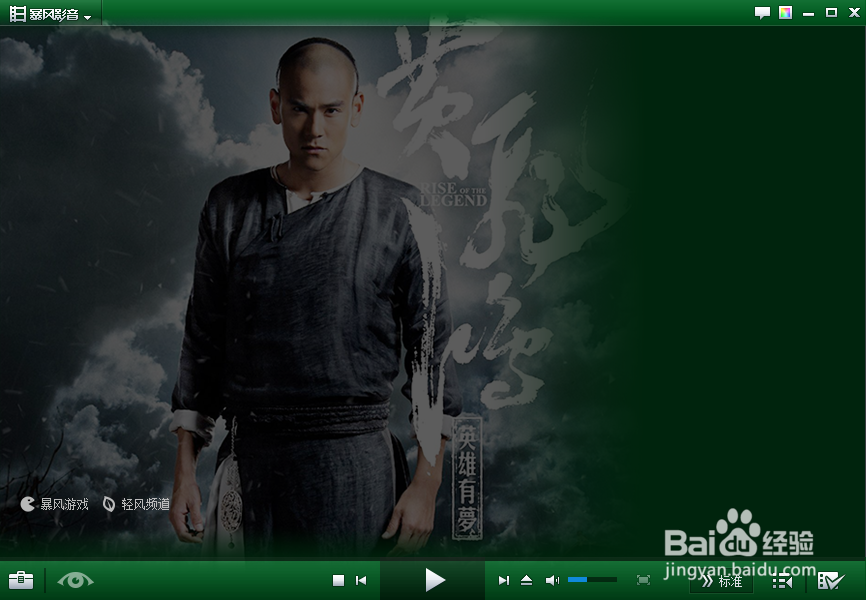
工具/原料
暴风影音
如何截屏
1、首先在电脑上下载并安装暴风影音软件,然后在电脑上打开该软件,在左下角可以看到【工具箱】选项,如下图所示。

2、然后点击【工具箱】选项,在实用工具里可以找到【截图】选项,如下图所示。
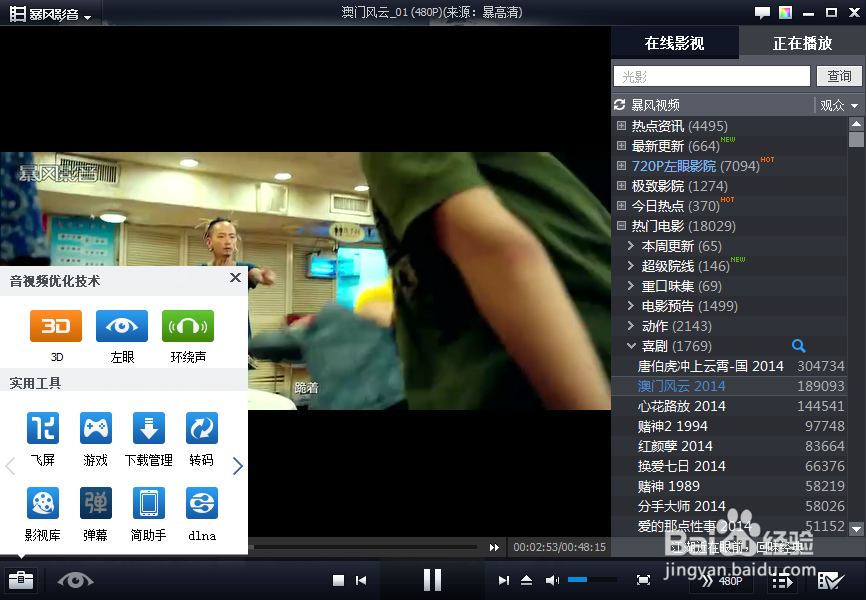
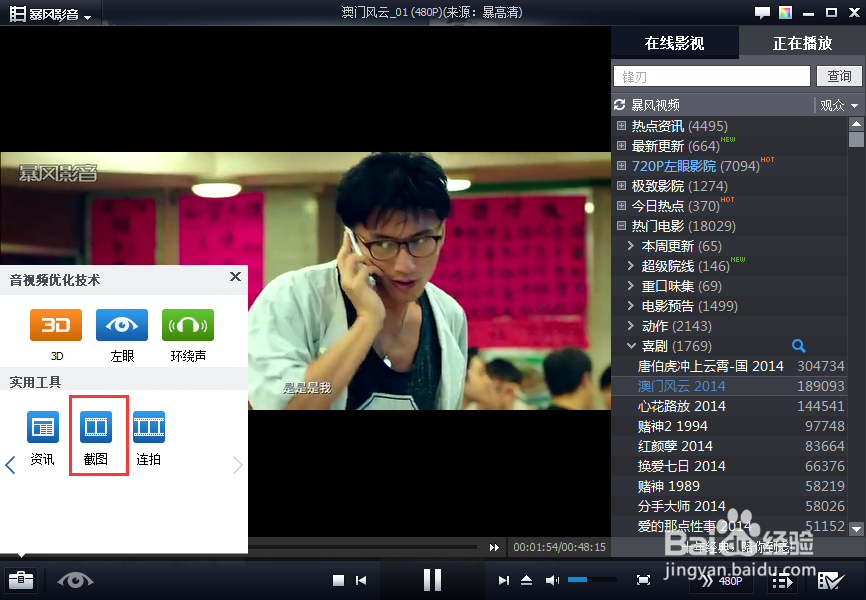
3、点击【截图】选项,即可成功截图了,如下图所示。但是截图之后图片存放在那个文件夹呢?接下来小烟在给大家介绍一下如何更改暴风影音截图设置。
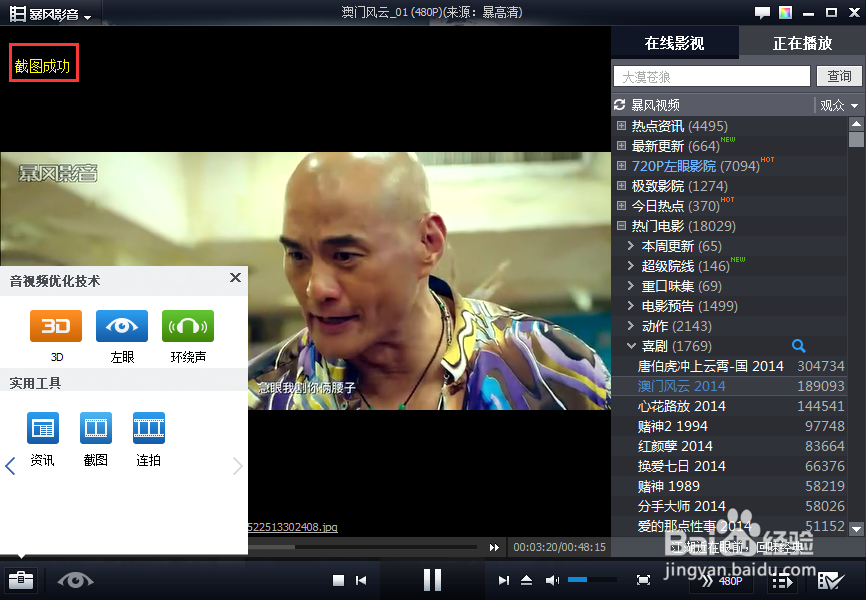
如何更改暴风影音截图设置
1、点击左上角的【主菜单】选项,弹出下拉菜单,在下拉菜单里可以看到【高级选项】,如下图所示。

2、点击【高级选项】,弹出高级选项窗口,如下图所示。
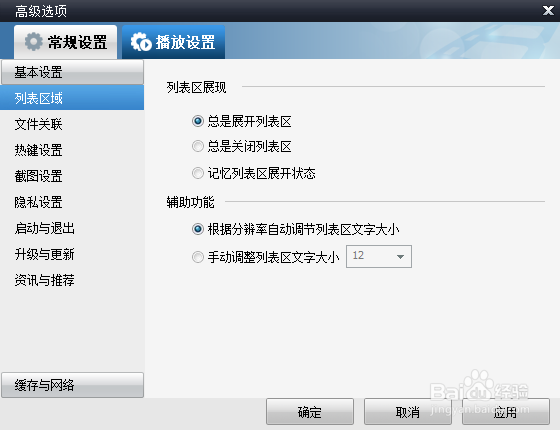
3、接下来点击左侧菜单栏里的【截图设置】选项,通过该功能选项可以修改截图保存路径,如下图所示。
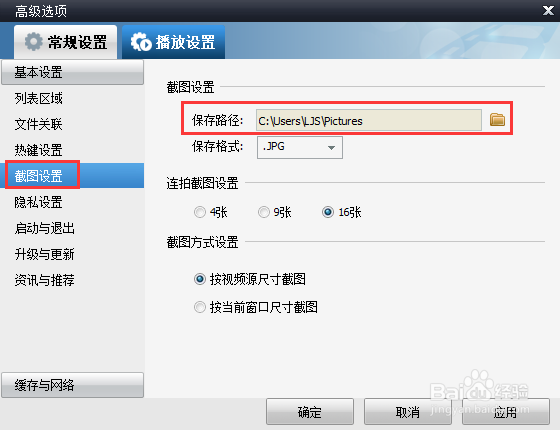
4、然后在本地找到上按照存储路径找到已保存的截图即可,如下图所示。

